प्रश्न
समस्या: त्रुटि 0x80070522 को कैसे ठीक करें: क्लाइंट के पास एक आवश्यक विशेषाधिकार नहीं है?
क्या आप कृपया मुझे बता सकते हैं कि मैं अपने C:/ड्राइव में फ़ाइलों और दस्तावेज़ों को न तो सहेज सकता हूं, कॉपी-पेस्ट नहीं कर सकता और न ही हटा सकता हूं? हर बार जब मैं इनमें से कोई भी क्रिया करने का प्रयास करता हूं, तो मुझे यह संदेश प्राप्त होता है: त्रुटि 0x80070522: क्लाइंट के पास एक आवश्यक विशेषाधिकार नहीं है। क्या इस मुद्दे को ठीक करना मुश्किल है? यदि आपसे हो सके तो कृपया मेरी मदद करें।
हल उत्तर
त्रुटि 0x80070522 एक पहचान है कि कंप्यूटर पर आपकी गतिविधि संभावित रूप से इसके सिस्टम को नुकसान पहुंचा सकती है। यह कोड चेतावनी देता है कि उपयोगकर्ता आवश्यक ऑपरेटिंग सिस्टम फ़ाइलों तक पहुँचने का प्रयास कर रहा है जिसे संशोधित या किसी अन्य स्थान पर स्थानांतरित नहीं किया जाना चाहिए। इसी तरह, यदि आप इस संदेश का सामना करते हैं, तो इस बात की प्रबल संभावना है कि आपको तुरंत रुक जाना चाहिए।
आप त्रुटि 0x80070522 का सामना कर सकते हैं: निम्न फ़ोल्डरों में स्थान या फ़ाइल को बदलने का प्रयास करते समय विंडोज़ पर क्लाइंट संदेश द्वारा एक आवश्यक विशेषाधिकार नहीं रखा जाता है:
- खिड़कियाँ;
- कार्यक्रम फाइलें;
- System32[1].
यह समझना महत्वपूर्ण है कि त्रुटि कोड 0x80070522 आपको अनजाने में आपके सिस्टम को नुकसान पहुंचाने से बचाने के लिए बनाया गया है। इसलिए, आगे बढ़ने से पहले आपको अपनी गतिविधि का ध्यानपूर्वक आत्मनिरीक्षण करना चाहिए। हमारे विशेषज्ञ आपको सलाह देते हैं कि आप ऊपर बताए गए फोल्डर में कोई महत्वपूर्ण संशोधन न करें।
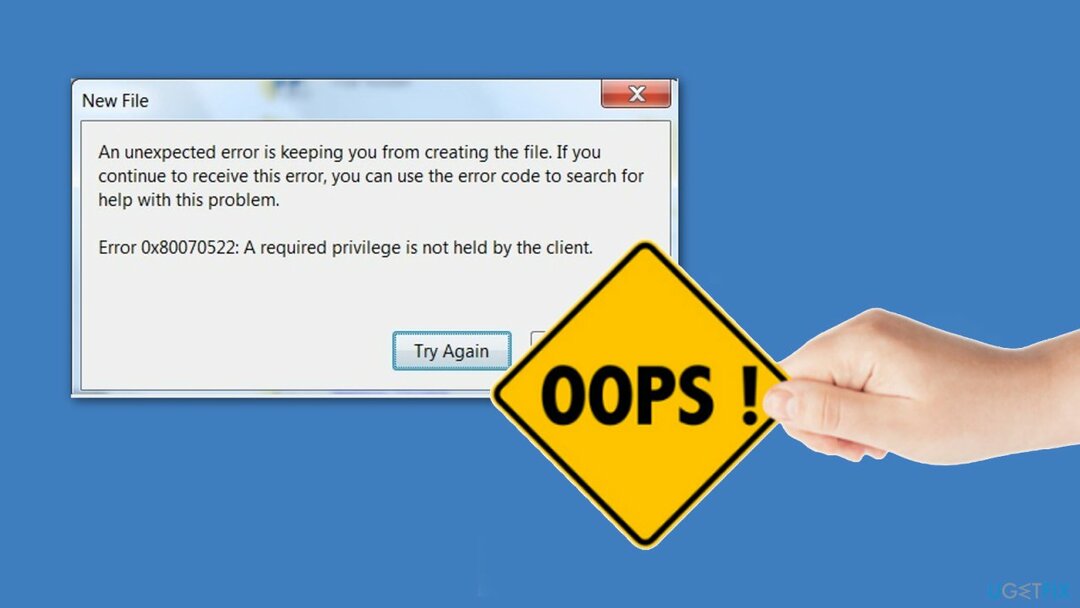
हालांकि, यदि आपके पास पर्याप्त अनुभव है और उस फ़ोल्डर को संशोधित करने का एक महत्वपूर्ण कारण है, तो हम करेंगे त्रुटि 0x80070522 को ठीक करने में आपकी मदद कर सकने वाली कई युक्तियां प्रदान करें: एक आवश्यक विशेषाधिकार किसके पास नहीं है ग्राहक। हालांकि, ध्यान रखें कि ऐसी गतिविधि आपके सिस्टम को संभावित रूप से नुकसान पहुंचा सकती है।
विंडोज़ पर त्रुटि 0x80070522 को ठीक करने का तरीका जानें
क्षतिग्रस्त सिस्टम को ठीक करने के लिए, आपको का लाइसेंस प्राप्त संस्करण खरीदना होगा रीइमेज रीइमेज.
नीचे हमने 2 अलग-अलग तरीके प्रदान किए हैं जो आपको त्रुटि 0x80070522 को ठीक करने में मदद करेंगे और क्लाइंट संदेश द्वारा आयोजित एक आवश्यक विशेषाधिकार से छुटकारा नहीं पाएंगे। हालांकि, कुछ मामलों में, यह अलर्ट मैलवेयर द्वारा ट्रिगर किया जा सकता है[2] सिस्टम पर।
इसलिए, यदि आप संदिग्ध गतिविधि या त्रुटि 0x80070522 की एक अप्रत्याशित उपस्थिति देखते हैं: क्लाइंट अलर्ट द्वारा एक आवश्यक विशेषाधिकार नहीं रखा जाता है, तो आपको तुरंत एक पेशेवर एंटीवायरस प्राप्त करना चाहिए।
अपनी कंप्यूटर फ़ाइलों को स्कैन करना और उन सभी साइबर खतरों को समाप्त करना महत्वपूर्ण है जो आपके पीसी को नुकसान पहुंचा सकते हैं या आपकी गोपनीयता को खतरे में डाल सकते हैं। उसके लिए, हम एक प्रतिष्ठित सिस्टम ऑप्टिमाइजेशन सॉफ्टवेयर डाउनलोड करने का सुझाव देते हैं, जैसे रीइमेजमैक वॉशिंग मशीन X9.
विधि 1। 0x80070522 त्रुटि से बचने के लिए व्यवस्थापक के रूप में चलाएँ
क्षतिग्रस्त सिस्टम को ठीक करने के लिए, आपको का लाइसेंस प्राप्त संस्करण खरीदना होगा रीइमेज रीइमेज.
विंडोज़ के रूट फ़ोल्डरों में से किसी एक में फ़ाइल बनाने के लिए, प्रोग्राम को व्यवस्थापक के रूप में चलाएं[3]. उदाहरण के लिए, यदि आपको माइक्रोसॉफ्ट वर्ड डॉक बनाने की आवश्यकता है, तो उस पर राइट-क्लिक करें और चुनें व्यवस्थापक के रूप में चलाएं। आप किसी भी प्रोग्राम (नोटपैड, फोटोशॉप, आदि) के साथ भी ऐसा कर सकते हैं, इसलिए इसे आजमाएं। हालाँकि, हमें आपको चेतावनी देनी चाहिए कि एक व्यवस्थापक के रूप में दौड़ना आपके कंप्यूटर का उपयोग करने का सबसे सुरक्षित तरीका नहीं है।
विधि 2। प्रशासनिक अधिकार प्राप्त करने के लिए कमांड प्रॉम्प्ट का उपयोग करें
क्षतिग्रस्त सिस्टम को ठीक करने के लिए, आपको का लाइसेंस प्राप्त संस्करण खरीदना होगा रीइमेज रीइमेज.
विंडोज 10/8 के लिए:
- पर राइट-क्लिक करें विंडोज आइकन (स्क्रीन के निचले बाएँ कोने में) और चुनें कमांड प्रॉम्प्ट (व्यवस्थापक).
विंडोज 7/एक्सपी के लिए:
- पर क्लिक करें शुरू और चुनें व्यवस्थापक के रूप में चलाएं.
सावधान रहें कि ऊपर सूचीबद्ध दो विधियों का सामना करना आसान और सुरक्षित है। निम्नलिखित तरीका दिखा रहा है कि कैसे ठीक किया जाए त्रुटि 0x80070522: क्लाइंट के पास एक आवश्यक विशेषाधिकार नहीं है थोड़ा अधिक कठिन है, इसलिए प्रत्येक चरण को बहुत सावधानी से करना सुनिश्चित करें।
विधि 3. व्यवस्थापक स्वीकृति मोड को अक्षम करके त्रुटि 0x80070522 से छुटकारा पाएं
क्षतिग्रस्त सिस्टम को ठीक करने के लिए, आपको का लाइसेंस प्राप्त संस्करण खरीदना होगा रीइमेज रीइमेज.
- क्लिक खिड़कियाँ बटन और आर एक साथ खोलने के लिए संवाद चलाओ।
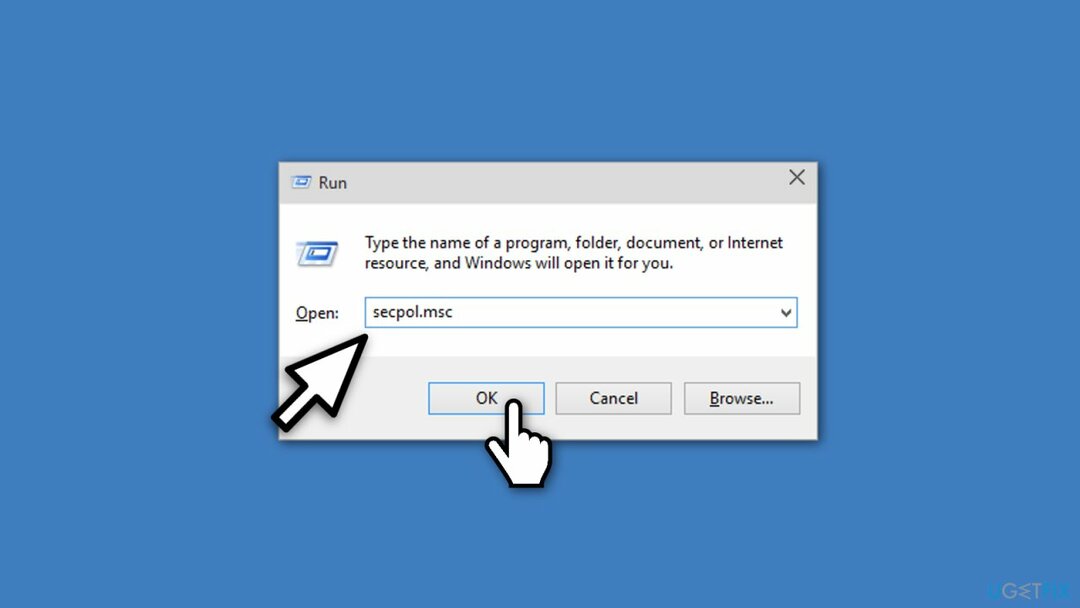
- प्रकार secpol.msc कमांड और प्रेस दर्ज इसके बाद।
- यदि एक पुष्टिकरण विंडो दिखाई देती है, तो क्लिक करें ठीक है.
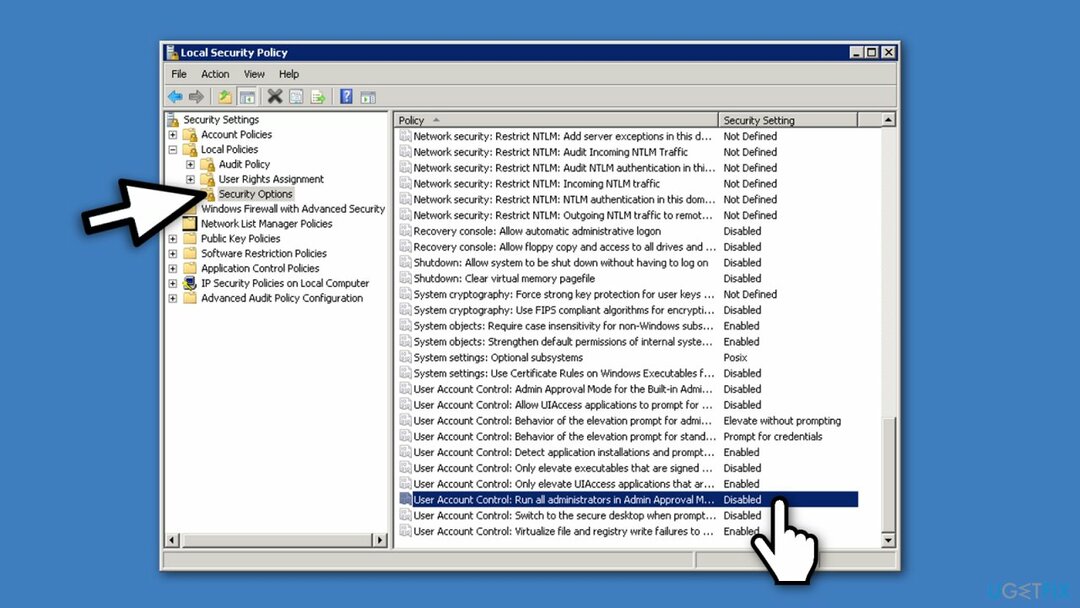
- अब आपको देखना चाहिए a स्थानीय सुरक्षा नीति खिड़की। के पास जाओ स्थानीय नीतियां (बाएं फलक) और पर क्लिक करें सुरक्षा विकल्प.
- नीचे स्क्रॉल करें और खोजें उपयोगकर्ता खाता नियंत्रण: सभी व्यवस्थापक चलाएँव्यवस्थापक स्वीकृति मोड में।
- उस पर राइट-क्लिक करें, चुनें गुण और चुनें अक्षम करना।
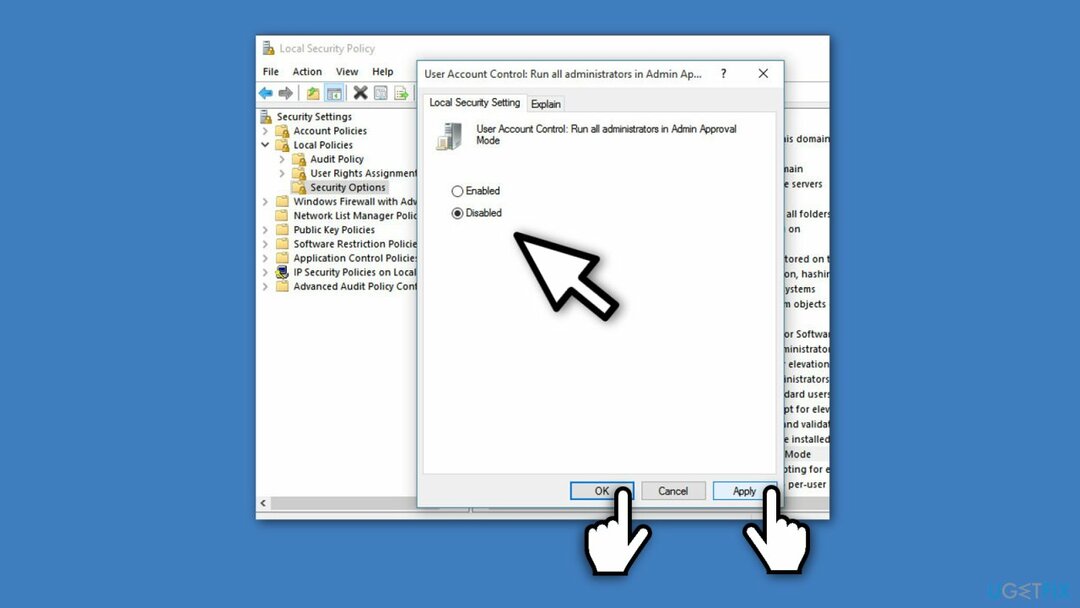
- क्लिक करना न भूलें लागू करना और फिर ठीक है परिवर्तनों को सहेजने के लिए।
- अंत में, बंद करें स्थानीय सुरक्षा नीति विंडो और अपने डिवाइस को रीबूट करें।
अब आवश्यक फ़ाइल को आवश्यक गंतव्य फ़ोल्डर में कॉपी करने का प्रयास करें, जिसने आपको पहले एक त्रुटि कोड 0x80070522 दिया था।
हमें उम्मीद है कि इससे आपको मदद मिली होगी फिक्स एरर 0x80070522: क्लाइंट के पास एक आवश्यक विशेषाधिकार नहीं है.
ध्यान दें: यदि आप विंडोज़ पर अन्य त्रुटियों का सामना करते हैं, तो हम पीसी अनुकूलन उपकरण स्थापित करने की अत्यधिक अनुशंसा करेंगे। यह सॉफ्टवेयर रजिस्ट्री त्रुटियों, स्टार्टअप मुद्दों, कैशे, मैलवेयर और इसी तरह के पीसी से संबंधित मुद्दों से लड़ने में बेहद मददगार है। इस प्रकार, हम अत्यधिक डाउनलोड करने और चलाने की अनुशंसा करेंगे रीइमेजमैक वॉशिंग मशीन X9 सॉफ्टवेयर।
अपनी त्रुटियों को स्वचालित रूप से सुधारें
ugetfix.com टीम उपयोगकर्ताओं को उनकी त्रुटियों को दूर करने के लिए सर्वोत्तम समाधान खोजने में मदद करने के लिए अपना सर्वश्रेष्ठ प्रयास कर रही है। यदि आप मैन्युअल मरम्मत तकनीकों के साथ संघर्ष नहीं करना चाहते हैं, तो कृपया स्वचालित सॉफ़्टवेयर का उपयोग करें। सभी अनुशंसित उत्पादों का हमारे पेशेवरों द्वारा परीक्षण और अनुमोदन किया गया है। आप अपनी त्रुटि को ठीक करने के लिए जिन टूल का उपयोग कर सकते हैं, वे नीचे सूचीबद्ध हैं:
प्रस्ताव
अभी करो!
फिक्स डाउनलोड करेंख़ुशी
गारंटी
अभी करो!
फिक्स डाउनलोड करेंख़ुशी
गारंटी
यदि आप रीइमेज का उपयोग करके अपनी त्रुटि को ठीक करने में विफल रहे हैं, तो सहायता के लिए हमारी सहायता टीम से संपर्क करें। कृपया, हमें उन सभी विवरणों के बारे में बताएं जो आपको लगता है कि हमें आपकी समस्या के बारे में पता होना चाहिए।
यह पेटेंट मरम्मत प्रक्रिया 25 मिलियन घटकों के डेटाबेस का उपयोग करती है जो उपयोगकर्ता के कंप्यूटर पर किसी भी क्षतिग्रस्त या गुम फ़ाइल को प्रतिस्थापित कर सकती है।
क्षतिग्रस्त सिस्टम को ठीक करने के लिए, आपको का लाइसेंस प्राप्त संस्करण खरीदना होगा रीइमेज मैलवेयर हटाने का उपकरण।

जब बात आती है तो वीपीएन महत्वपूर्ण होता है उपयोगकर्ता गोपनीयता. कुकीज़ जैसे ऑनलाइन ट्रैकर्स का उपयोग न केवल सोशल मीडिया प्लेटफॉर्म और अन्य वेबसाइटों द्वारा किया जा सकता है बल्कि आपके इंटरनेट सेवा प्रदाता और सरकार द्वारा भी किया जा सकता है। यहां तक कि अगर आप अपने वेब ब्राउज़र के माध्यम से सबसे सुरक्षित सेटिंग्स लागू करते हैं, तब भी आपको उन ऐप्स के माध्यम से ट्रैक किया जा सकता है जो इंटरनेट से जुड़े हैं। इसके अलावा, कम कनेक्शन गति के कारण टोर जैसे गोपनीयता-केंद्रित ब्राउज़र एक इष्टतम विकल्प नहीं हैं। आपकी अंतिम गोपनीयता के लिए सबसे अच्छा समाधान है निजी इंटरनेट एक्सेस - गुमनाम रहें और ऑनलाइन सुरक्षित रहें।
डेटा रिकवरी सॉफ़्टवेयर उन विकल्पों में से एक है जो आपकी मदद कर सकता है अपनी फ़ाइलें पुनर्प्राप्त करें. एक बार जब आप किसी फ़ाइल को हटा देते हैं, तो यह पतली हवा में गायब नहीं होती है - यह आपके सिस्टम पर तब तक बनी रहती है जब तक इसके ऊपर कोई नया डेटा नहीं लिखा जाता है। डेटा रिकवरी प्रो पुनर्प्राप्ति सॉफ़्टवेयर है जो खोजकर्ता आपकी हार्ड ड्राइव के भीतर हटाई गई फ़ाइलों की कार्यशील प्रतियों के लिए खोज करता है। टूल का उपयोग करके, आप मूल्यवान दस्तावेजों, स्कूल के काम, व्यक्तिगत चित्रों और अन्य महत्वपूर्ण फाइलों के नुकसान को रोक सकते हैं।